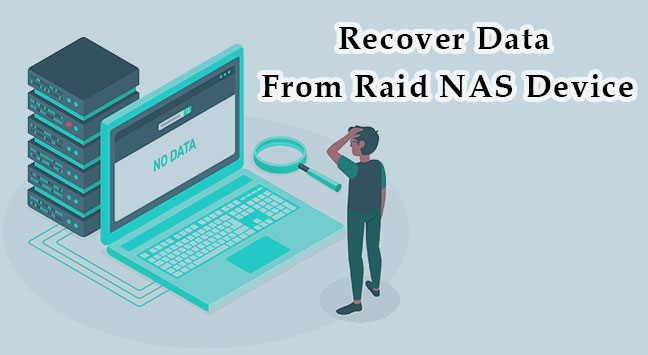Как выполнить восстановление данных с VMFS-разделов – разделов с файловой системой VMFS, используемых гипервизором первого уровня VMWare vSphere ESXi? Рассмотрим решения для этих ситуаций.

Содержание
- Восстановление хранилища и виртуальных машин VMWare vSphere ESXi
- Восстановление удалённых файлов внутри виртуальных машин
- Восстановление файлов с VMFS-разделов
Восстановление хранилища и виртуальных машин VMWare vSphere ESXi
Если данные недоступны нам из-за проблем в работе гипервизора VMWare vSphere ESXi, либо отдельной виртуальной машины, можно попытаться устранить эти проблемы. Способы устранения некоторых проблем детально рассмотрены в статье «Восстановление данных с виртуальных машин VMWare vSphere ESXi».
Восстановление удалённых файлов внутри виртуальных машин
Если в работе гипервизора и виртуальной машины проблем нет, удалённые нами ошибочно или аварийно данные можно попробовать восстановить внутри этой машины. В среде её гостевой операционной системы необходимо запустить программу для восстановления данных RS Partition Recovery.
Восстановление файлов с VMFS-разделов
Если внутри гостевой операционной системы виртуальной машины нужные для восстановления файлы не находятся, можно прибегнуть к восстановлению удалённых файлов с VMFS-разделов непосредственно. Это более эффективная мера.
Также восстановление данных напрямую с VMFS-разделов – это решение для сложных случаев как то:
- Если виртуальная машина повреждена и не может быть восстановлена;
- Если виртуальная машина удалена;
- Если повреждено и не может быть восстановлено хранилище VMFS Datastore.
В таких случаях необходимо обеспечить подключение хранилища VMFS Datastore – его жёсткого диска или нескольких в случае с RAID — к десктопной операционной системе.
Рассмотрим, как восстановить удалённую виртуальную машину ESXi или другие данные с VMFS-раздела на примере использования программы RS Partition Recovery.
Примечание: RS Partition Recovery, если хранилище VMFS Datastore обеспечивается одним HDD или SSD. RS Raid Retrieve, если для VMFS Datastore используется RAID-массив.

Универсальное решение для восстановления данных
Чтобы восстановить данные с VMFS-раздела, запускаем программу RS Partition Recovery.
В менеджере дисков выберите раздел VMFS, содержащий Datastore.
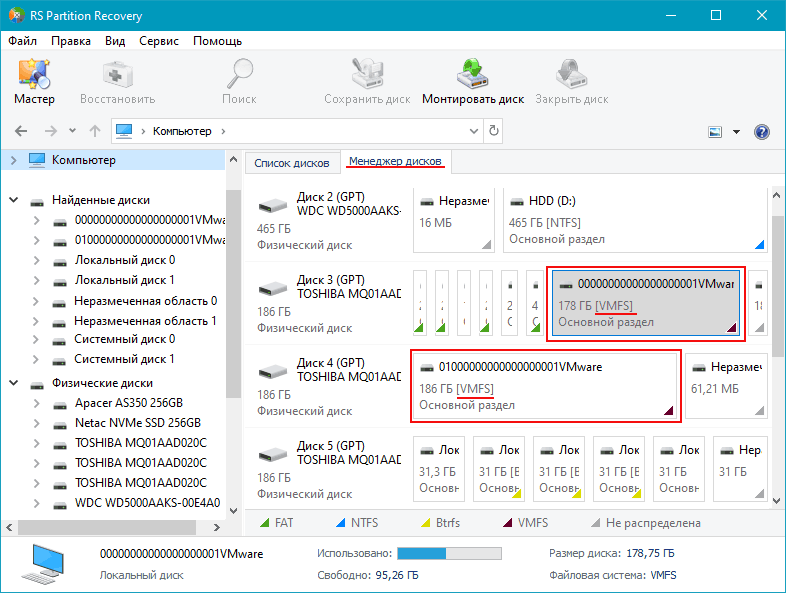
Для анализа и поиска файлов кликните по разделу VMFS правой кнопкой мыши и выберите тип анализа.
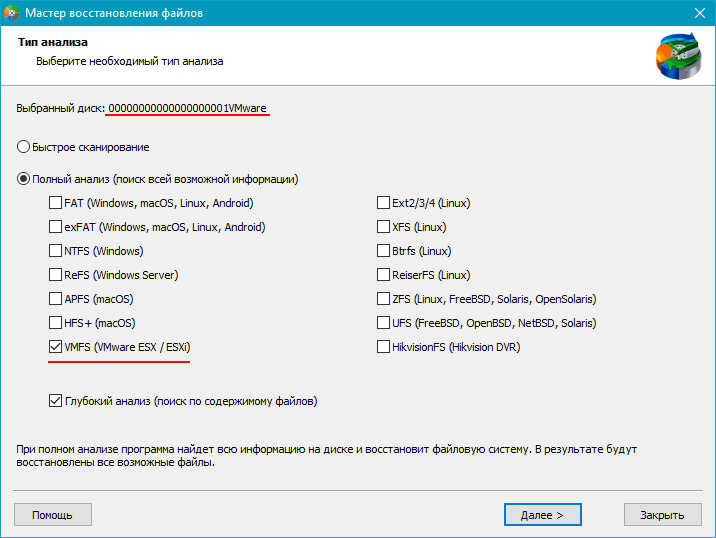
Далее выберите тип поиска данных. Быстрое сканирование — подходит для отображения существующих данных и восстановления недавно удалённых данных.
Полный анализ — подходит для сложных случаев: форматирование раздела, повреждение файловой системы (RAW), переразметка диска. Но он по времени длится значительно дольше быстрого сканирования.
Можно сначала применить быстрое сканирование. Если оно не сможет обнаружить нужные данные, тогда запускаем поиск с применением полного анализа.
По результатам поиска перейдите в раздел, где хранились файлы виртуальных машин.
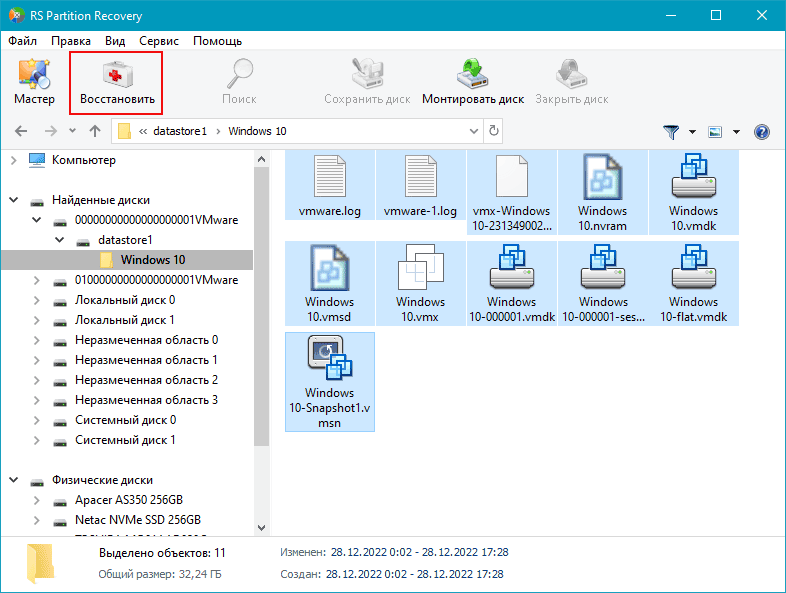
Отметьте необходимые данные нажатием мыши, нажмите кнопку «Восстановить» для восстановления и хранения данных.
И восстанавливаем их, выбрав предпочитаемый способ сохранения и указав путь сохранения.
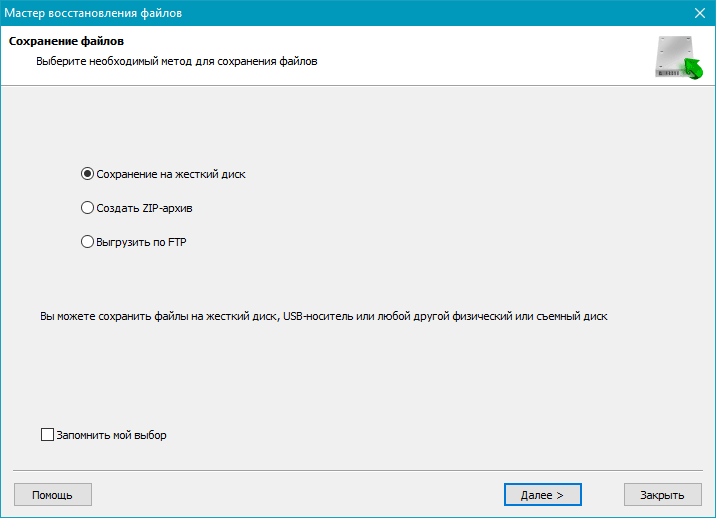
Примечание: если нужно восстановить данные, в том числе удалённые, машины ESXi, сначала восстанавливаем файл диска VMDK. Далее монтируем его в программе RS Partition Recovery или RS Raid Retrieve и восстанавливаем данные из VMDK-диска.